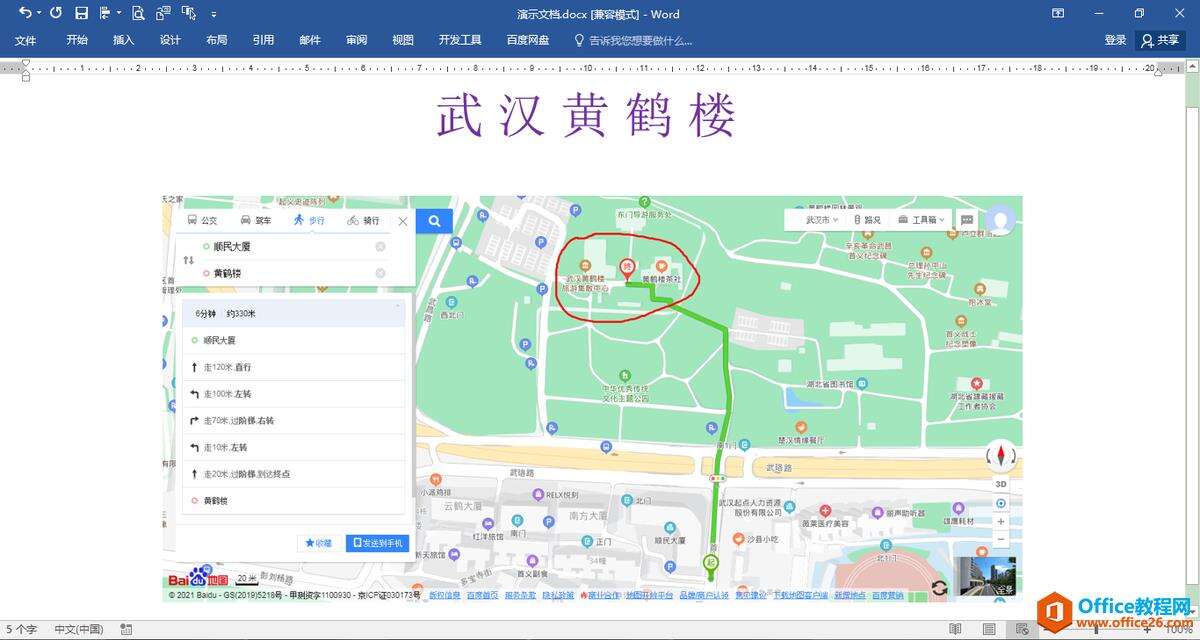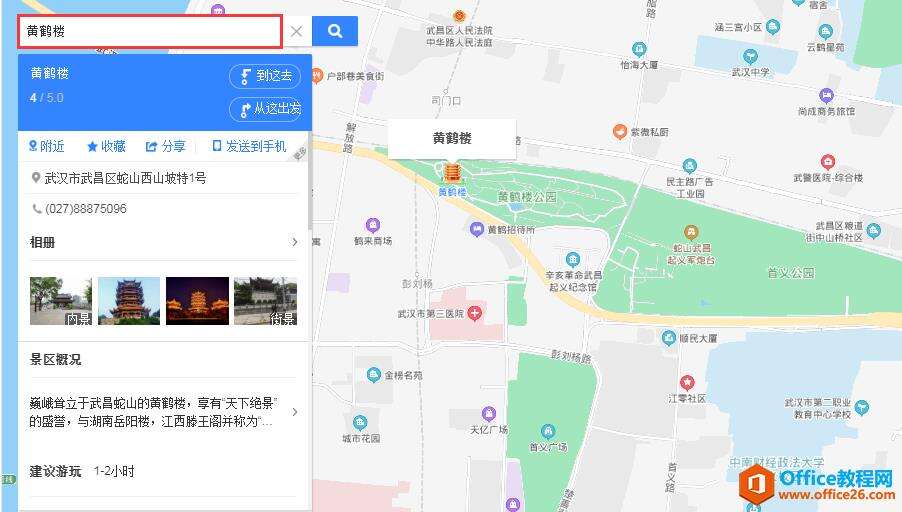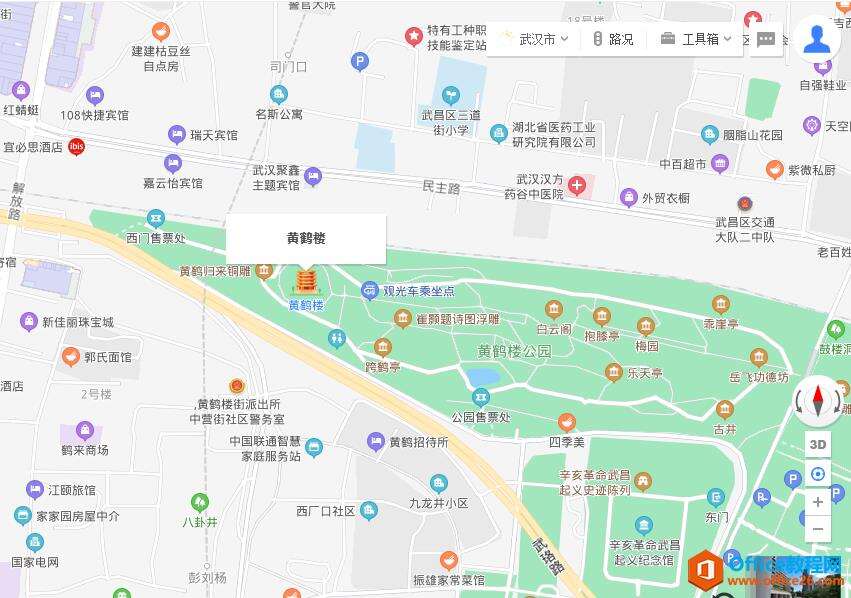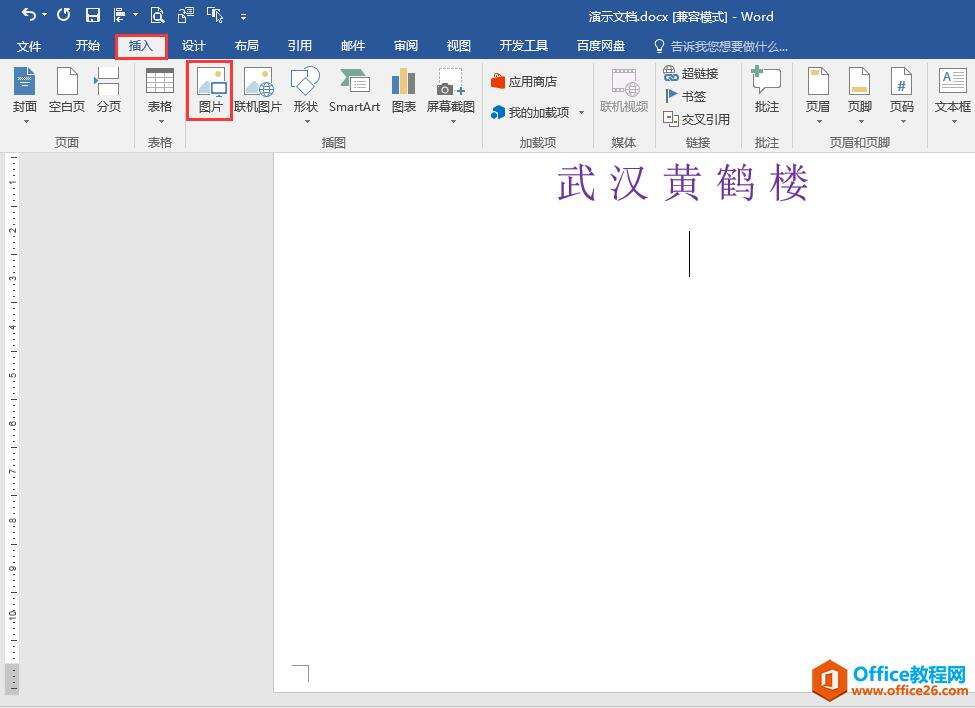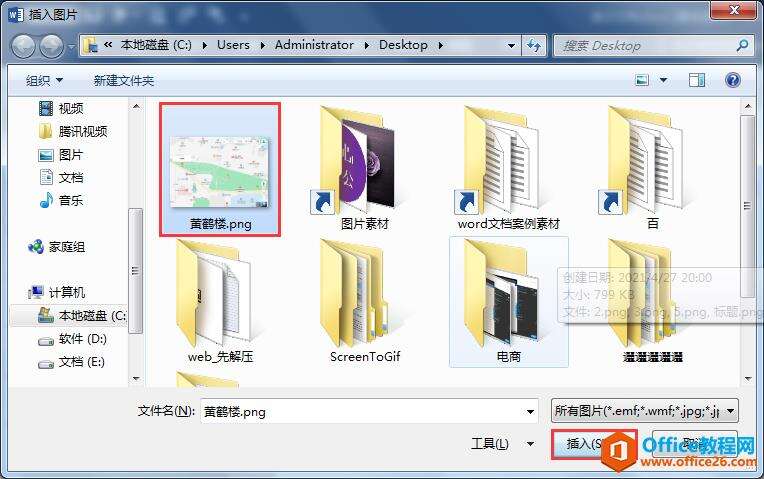如何在word文档中插入地图?
办公教程导读
收集整理了【如何在word文档中插入地图?】办公软件教程,小编现在分享给大家,供广大互联网技能从业者学习和参考。文章包含275字,纯文字阅读大概需要1分钟。
办公教程内容图文
1.打开百度地图官网,在左上方的编辑框中输入要搜索的地址名称“黄鹤楼”,在地图上搜索到该地址。
2.按住键盘上的ctrl键不放,同时滑动鼠标滚轮可对画面进行放大和缩小。这里可以根据需要将画面调整到适合的大小,并截取适当的画面范围保存到电脑桌面。
3.打开要插入地图的Word文档,将鼠标光标定位在要插入地图的地方,在“插入”选项卡下单击“图片”按钮。
4.在打开的“插入图片”对话框中,找到之前保存的黄鹤楼图片,单击选中,再单击对话框下方的“插入”按钮,即可将其插入到Word文档之中。
办公教程总结
以上是为您收集整理的【如何在word文档中插入地图?】办公软件教程的全部内容,希望文章能够帮你了解办公软件教程如何在word文档中插入地图?。
如果觉得办公软件教程内容还不错,欢迎将网站推荐给好友。